با استفاده از قابلیت اسکرین میرورینگ (Screen Mirroring)، می توانید محتوای صفحه گوشی موبایلتان را بر روی تلویزیون ببینید و فیلم ها و عکس های خانوادگی تان را بر روی صفحه بزرگ تلویزیون تماشا کنید و از مرور خاطرات در جمع خانواده لذت ببرید. با فعال کردن این قابلیت بر روی گوشی اتصال بین تلویزیون و گوشی از طریق WiFi صورت می پذیرد. روش های مختلفی برای اسکرین میرورینگ در اندروید وجود دارد که در این مطلب به شما خواهیم گفت چگونه اسکرین میرورینگ اندروید را فعال کنید.
اتصال بی سیم
اگر تلویزیون شما از WiFi پشتیبانی کند، کار شما آسان می شود اما اگر این طور نیست باید روش دیگری را امتحان کنید.
راهنمای انجام کار برای تلویزیون هایی که از WiFi پشتیبانی می کنند:
مطمئن شوید که تلویزیون شما روشن است و به شبکه Wifi دستگاه Android شما وصل شده است. مراحل کار بسیار ساده است.
به تنظیمات گوشی موبایلتان رفته و گزینه صفحه نمایش را پیدا کنید. نام های رایج دیگر برای این عملکرد خاص عبارت اند از ” نمایش بی سیم”، “Miracast” و “اشتراک صفحه”.
در جستجوی Wifi تلویزیون هوشمند خود را در لیست پیدا کنید و بر روی آن ضربه بزنید تا این دو دستگاه با هم متصل شوند. پس از آن یک پنجره در تلویزیون ظاهر می شود و از شما می خواهد اتصال را بپذیرید یا رد کنید. آن را قبول کنید و می بینید که صفحه نمایش تلفن شما فورا در تلویزیون شما ظاهر می شود.
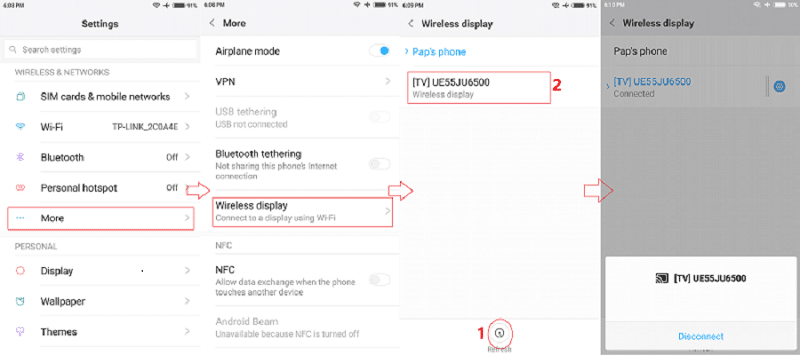
عکس زیر یک نمونه از نحوه نمایش صفحه گوشی همراه شما، هنگام پخش در تلویزیون شما است.

اگر نتوانم گزینه اسکرین میرورینگ را در گوشی پیدا کنم چه کنم؟
می دانیم که برخی از رابط های کاربری اندرویدی امکان استفاده حداکثری از تلفن ها را برای کاربران آسان نمی کنند. بنابراین اگر گزینه اسکرین میرورینگ را در دستگاه خود پیدا نمی کنید، یک ترفند یکپارچه وجود دارد که می توانید انجام دهید.
برنامه Screen Stream Mirroring Free used را از فروشگاه Play دانلود کنید. این برنامه تبلیغات چندانی ندارد و به اندازه کافی خوب است و وظیفه خاصی را انجام می دهد.
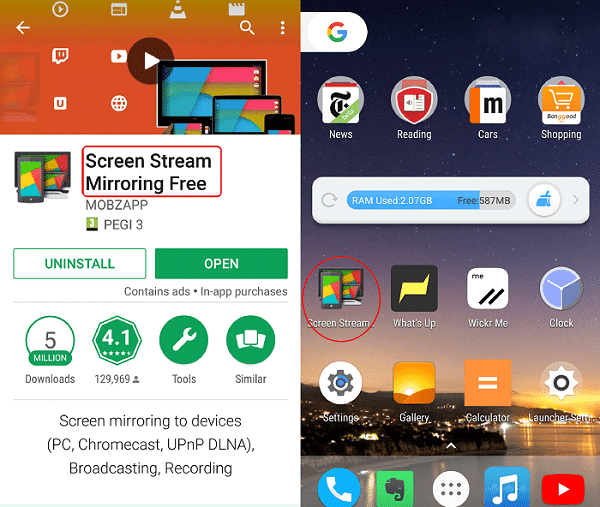
پس از دانلود برنامه، گزینه “Miracast” را از فهرست انتخاب کنید. سپس روی دکمه “تنظیمات Miracast” کلیک کنید. این گزینه به شما کمک می کنید تا بتوانید محتوای صفحه موبایلتان را در تلویزیون نمایش دهید.
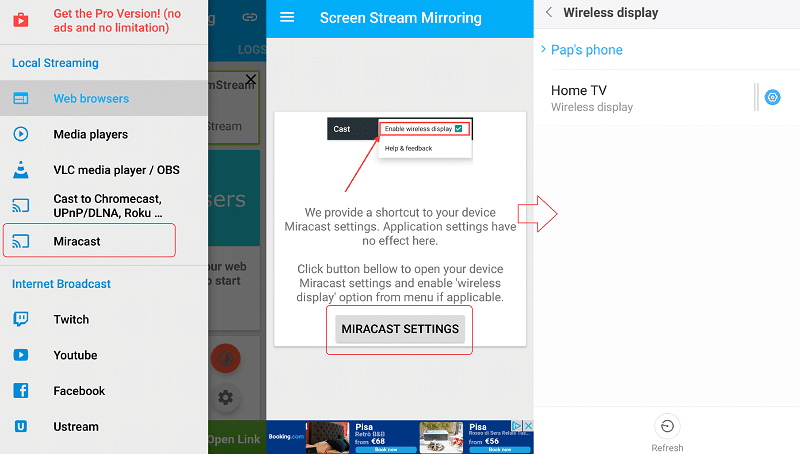
بیشتر بخوانید
استفاده از Chromecast

کروم کست یک دانگل مبتنی بر پورت HDMI یا USB است که به اندازه یک فلش USB است و به کاربران امکان می دهد تا ویدئو و فیلم را در موبایل هوشمند یا تبلت خود به تلویزیون انتقال بدهند. اگر Chromecast دارید استفاده از آن خیلی ساده است فقط کافی است برنامه Google Home را دانلود کرده باشید.
مراحل ذکر شده در زیر را دنبال کنید.
- دانلود برنامه Google Home
- مطمئن شوید که Chromecast و تلفن همراه شما به همان شبکه Wifi وصل شده اند.
- برنامه Google Home را در دستگاه اندروید خود راه اندازی کنید.
- بر روی دکمه منو واقع در گوشه سمت چپ بالای برنامه ضربه بزنید و سپس
- Cast Screen/Audio>Cast Screen/Audio را دنبال کنید و Chromecast خود را انتخاب کنید.
تلویزیون هوشمند سامسونگ
اگر گوشی همراه اندروید و تلویزیون هوشمند سامسونگ دارید، متوجه می شوید که سازنده آن ها، این عملکرد خاص را محیط برنامه خود قرار داده است.
اگر تلویزیون هوشمند سامسونگ دارید این مراحل را طی کنید.
- دکمه Source را از روی کنترل بزنید
- منبع Screen Mirroring را انتخاب کنید.
- تلویزیون صفحه ای را به شما نشان می دهد که منتظر وصل شدن دستگاه شما است.
- اگر دستگاه را ظرف 2 دقیقه وصل نکنید، اسکن تمام می شود.
مراحل زیر را برای گوشی اندروید سامسونگ خود طی کنید.
- منوی اعلان را پایین بکشید.
- گزینه اسکرین میرورینگ اندروید را انتحاب کنید.
- دستگاه شما تلویزیون ها و سایر دستگاه هایی که می توان در آن صفحه نمایش گوشی همراه مورد نظر را به اشتراک گذاشت اسکن می کند.
- تلویزیون مورد نظر را برای اتصال به آن انتخاب کنید.
- محتوای گوشی هوشمند یا تبلت شما با اتصال به تلویزیون نمایش داده می شود.
اتصال با کابل
اگر تلویزیون شما از WiFi پشتیبانی نمی کند، یا می خواهید از تاخیر ناشی از جستجوی WiFi جلوگیری کنید، می توانید صفحه نمایش گوشی همراه خود را از طریق کابل HDMI یک پارچه به تلویزیون منتقل کنید.
- اگر گوشی شما دارای پورت microUSB است، به دنبال یک کابل microUSB به HDMI باشید.
- اگر از پورت Type-C پشتیبانی می کند، به دنبال کابل نوع C به HDMI بروید.
- زمانی که کابل را تهیه کردید، قسمت HDMI آن را به HDMI تلویزیون و انتهای دیگر آن را به درگاه USB تلفن همراه خود وصل کنید.
- تلویزیون را روشن کنید و خروجی HDMI را انتخاب کنید سپس صفحه نمایش تلفن شما باید در تلویزیون ظاهر شود.



